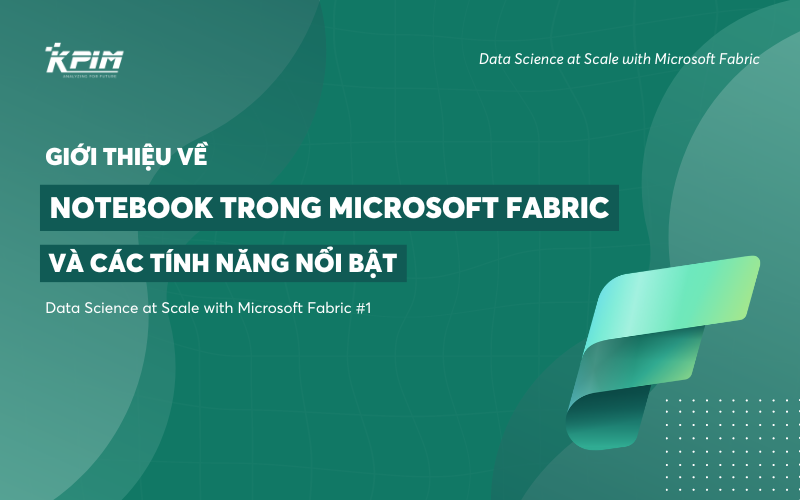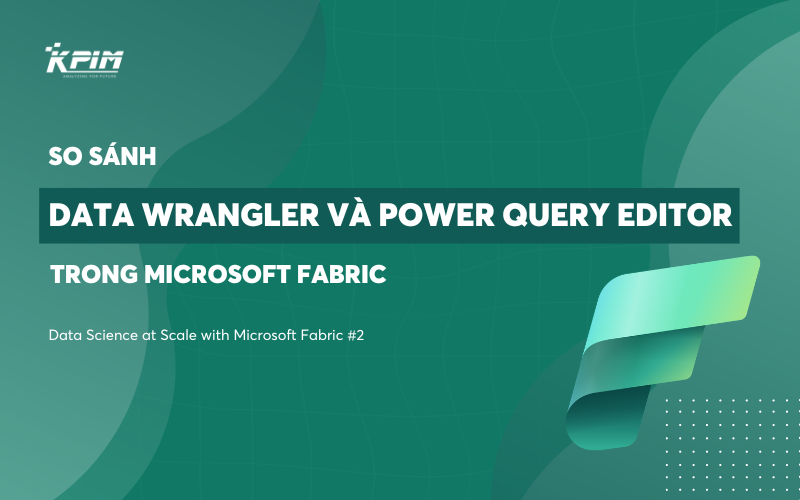Hàm SUM là một trong những hàm quan trọng trong DAX (Data Analysis Expressions), được sử dụng để tính toán tổng các giá trị trong Power BI và Excel. Bài viết này của KPIM sẽ giúp bạn hiểu rõ cú pháp, cách sử dụng và tùy chọn của hàm trong DAX.
Định nghĩa và mô tả hàm SUM trong DAX
Trong ngôn ngữ DAX (Data Analysis Expressions), hàm SUM được sử dụng để tính tổng các giá trị trong một cột hoặc một biểu thức có thể được áp dụng trên một bảng dữ liệu trong Power BI, Power Pivot và các công cụ khác liên quan.
Hàm SUM trong DAX cũng có thể được sử dụng để tính tổng các biểu thức phức tạp hơn, chẳng hạn như tổng các giá trị điều kiện dựa trên các hàm logic khác nhau. Điều này cho phép chúng ta thực hiện các tính toán phức tạp trên dữ liệu trong các công cụ phân tích dữ liệu như Power BI và Power Pivot.
Cú pháp và cách sử dụng hàm SUM trong DAX
Hàm tính tổng trong DAX là một công cụ quan trọng để tính tổng các giá trị trong Power BI và Excel. Với cú pháp đơn giản, hàm này cho phép bạn thực hiện các phép tính tổng linh hoạt trên dữ liệu. Dưới đây là cú pháp cơ bản và cách sử dụng hàm này trong DAX:
Cú pháp cơ bản của hàm SUM
Cú pháp cơ bản của hàm tính tổng trong DAX là:
SUM(<expression>)
Trong đó: <expression> là một biểu thức hoặc một cột trong bảng dữ liệu được áp dụng hàm tính tổng.
Tham số và đối số của hàm SUM
Hàm SUM trong DAX chỉ có một tham số duy nhất là <expression>. Tham số này đại diện cho biểu thức hoặc cột mà bạn muốn tính tổng. <expression> có thể là một biểu thức đơn giản hoặc phức tạp, hoặc là tên của một cột trong bảng dữ liệu.
Áp dụng hàm SUM trên cột dữ liệu và biểu thức trong DAX
Áp dụng trên cột dữ liệu
Để tính tổng các giá trị trong một cột dữ liệu trong DAX, bạn sử dụng cú pháp sau:
Total = SUM(Table[Column])
Trong đó, Table là tên của bảng chứa cột dữ liệu bạn muốn tính tổng, và Column là tên của cột dữ liệu đó. Hàm này sẽ tính tổng các giá trị trong cột và trả về kết quả.
Áp dụng trên biểu thức
Bạn cũng có thể áp dụng hàm SUM trên một biểu thức phức tạp. Ví dụ:
Total = SUM(Table[Column1] * Table[Column2])
Trong đó, biểu thức Table[Column1] * Table[Column2] tính tích của giá trị trong Column1 và Column2 trên từng dòng, và hàm này sẽ tính tổng các kết quả này.
Tính năng và ứng dụng của hàm SUM trong DAX
Hàm SUM trong DAX cung cấp nhiều tính năng mạnh mẽ để tính toán tổng các giá trị dựa trên các điều kiện và quan hệ trong tập dữ liệu. Dưới đây là một số tính năng và ứng dụng phổ biến của hàm này trong DAX:
Tính toán tổng các giá trị trong một cột
Ứng dụng cơ bản nhất của hàm này là tính tổng các giá trị trong một cột dữ liệu. Bằng cách chỉ định tên cột trong hàm SUM, bạn có thể tính tổng tất cả các giá trị trong cột đó. Điều này hữu ích khi bạn muốn biết tổng số, tổng doanh thu hoặc tổng các chỉ số khác từ dữ liệu của mình.
Tính toán tổng với điều kiện (filter)
Hàm SUM cũng cho phép bạn tính tổng các giá trị dựa trên các điều kiện hoặc bộ lọc. Bằng cách sử dụng các biểu thức điều kiện, bạn có thể chỉ định các điều kiện để tính tổng chỉ các giá trị thỏa mãn các điều kiện đó. Điều này cho phép bạn tính tổng các giá trị theo từng phân đoạn hoặc nhóm trong tập dữ liệu.
Tính toán tổng với các quan hệ và liên kết dữ liệu
Hàm SUM trong DAX cũng hỗ trợ tính toán tổng dựa trên các quan hệ và liên kết dữ liệu giữa các bảng. Bằng cách sử dụng hàm này cùng với các hàm liên quan như RELATED hoặc CALCULATE, bạn có thể tính tổng các giá trị từ các bảng liên quan dựa trên quan hệ được thiết lập. Điều này cho phép bạn tính tổng dữ liệu từ các bảng khác nhau và kết hợp thông tin từ nhiều nguồn dữ liệu.
Tính năng và ứng dụng đa dạng của hàm SUM trong DAX giúp bạn thực hiện các tính toán tổng linh hoạt và phức tạp trên dữ liệu. Bằng cách sử dụng các tùy chọn và tính năng mạnh mẽ của hàm này, bạn có thể đáp ứng được nhiều yêu cầu phân tích và tính toán khác nhau trong Power BI và Excel.
Ví dụ về sử dụng hàm SUM trong DAX
Hàm SUM trong DAX là một công cụ mạnh mẽ để tính tổng các giá trị trong Power BI và Excel. Để giúp bạn hiểu cách sử dụng hàm này, dưới đây là một số ví dụ về việc áp dụng hàm này trong DAX:
Ví dụ 1: Tính tổng doanh thu bán hàng
Giả sử bạn có một bảng Sales chứa thông tin về các giao dịch bán hàng, bao gồm cột Amount biểu thị số tiền bán hàng trong mỗi giao dịch. Bạn muốn tính tổng doanh thu bán hàng. Bạn có thể sử dụng hàm này như sau:
TotalRevenue = SUM(Sales[Amount])
Hàm SUM sẽ tính tổng các giá trị trong cột Amount của bảng Sales và trả về tổng doanh thu bán hàng.
Ví dụ 2: Tính tổng theo nhóm và điều kiện
Giả sử bạn có một bảng Orders chứa thông tin về các đơn hàng, bao gồm cột Amount biểu thị số tiền của mỗi đơn hàng và cột Category biểu thị danh mục của đơn hàng. Bạn muốn tính tổng doanh thu theo từng danh mục và chỉ tính tổng cho các đơn hàng có số tiền lớn hơn 100. Trong trường hợp này, bạn có thể sử dụng hàm này kết hợp với các hàm khác như FILTER và CALCULATE như sau:
TotalRevenueByCategory =
CALCULATE(
SUM(Orders[Amount]),
FILTER(Orders, Orders[Amount] > 100)
)
Hàm này sẽ tính tổng các giá trị trong cột Amount của bảng Orders sau khi áp dụng điều kiện Amount > 100 bằng hàm FILTER. Kết quả là tổng doanh thu theo từng danh mục và chỉ tính tổng cho các đơn hàng có số tiền lớn hơn 100.
Hàm SUMX: Tính tổng dựa trên biểu thức và các bảng liên quan
Hàm SUMX là một hàm mạnh mẽ trong DAX cho phép tính tổng dựa trên một biểu thức và các bảng liên quan. Nó thường được sử dụng để tính tổng các giá trị được tính toán động trên từng dòng của bảng.
Công thức hàm SUMX
Hàm SUMX: Trả về tổng của một biểu thức được đánh giá cho mỗi hàng trong bảng, trong khi hàm SUM trả về tổng các các số trong cùng một cột.
SUMX(<bảng>, <biểu thức>)
Giá trị trả về: số thập phân
Nhận xét về hàm SUMX
- Đối số đầu tiên của hàm
SUMX()là bảng hoặc một biểu thức trả về giá trị bảng. Đối số thứ hai là một cột chứa các số bạn muốn tính tổng hoặc một biểu thức đánh giá một cột. - Chỉ các số trong cột được đếm. Khoảng trống, giá trị logic và văn bản bị bỏ qua.
- Hàm
SUMX()trong Power BI được sử dụng để tính toán từng hàng một. - Có thể sử dụng hàm
SUMX()khi cần tính tổng dữ liệu chưa có sẵn cột cần tính.
Một số ví dụ
Sum of Margin = SUMX(
FactInternetSales,
FactInternetSales[SalesAmount] - FactInternetSales[TotalProductCost]
)
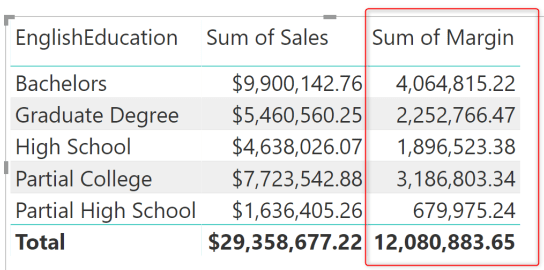
Một số ví dụ về hàm SUMX
Kết luận
KPIM đã cùng vớ các bạn tìm hiểu về cú pháp, tham số, và cách sử dụng hàm SUM trong DAX. Bên cạnh cú pháp cơ bản, chúng ta cũng đã khám phá các tùy chọn và tham số bổ sung của hàm này, như DISTINCT để tính tổng duy nhất các giá trị và ALL để loại bỏ bộ lọc và tính tổng toàn bộ dữ liệu.
Với các ví dụ và giải thích chi tiết, bạn có thể áp dụng hàm này trong DAX để thực hiện các phép tính tổng phức tạp và phù hợp với yêu cầu phân tích dữ liệu của bạn trong Power BI và Excel.
Hãy tiếp tục khám phá và áp dụng hàm SUM cùng với các hàm khác trong DAX để nâng cao khả năng tính toán và hiệu quả phân tích dữ liệu của bạn.